|
Снятие с очереди |
Прокрутить Назад Начало Далее Больше |
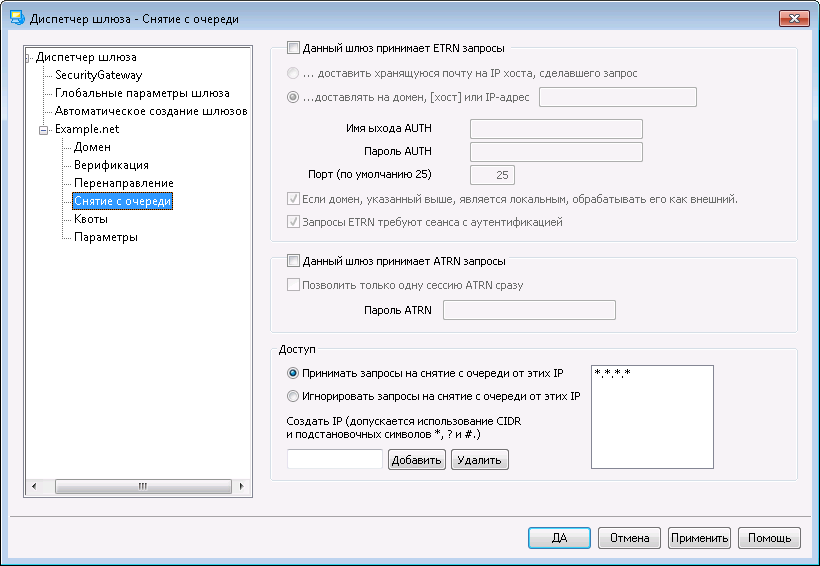
ETRN
Данный шлюз принимает ETRN запросы
Если эта опция включена, MDaemon отвечает на поступающие ETRN запросы от имени домена, для которого он является почтовым шлюзом. Команда ETRN из расширенного набора команд SMTP указывает серверу, на котором хранится почта домена, что пора начать спулинг накопленных сообщений. Когда MDaemon получает ETRN-запрос, он устанавливает SMTP-соединение и начинает отправку всей предназначенной для этого домена почты, накопленной у него в очереди на отправку. Обратите внимание, что для передачи сообщений используется новое SMTP-соединение, отличное от того, по которому поступил ETRN-запрос. Для отправки любой почты, накопленной для этого домена, MDaemon будет использовать последовательность независимых SMTP-соединений. Это позволяет сохранить SMTP-конверт сообщения и сделать доставку более безопасной. Следует заметить что сервер, которому MDaemon будет отправлять накопленные сообщения, может быть не готов к приему этих сообщений. Только использование ETRN гарантирует, что все сообщения будут сохранены в очереди для доставки (spooled). Реальный процесс доставки подчинен другим ограничениям, установленным администратором, и, вероятно, находящемуся в очереди сообщению придется ждать, пока не начнется следующий запланированный сеанс доставки почты для удаленного сервера. Именно поэтому мы рекомендуем использовать метод "ODMR (On-Demand Mail Relay) – Обработка почты по требованию", реализуемый с помощью команды ATRN (вместо ETRN). Этот метод поддерживается не всеми клиентами и серверами, и поэтому доступен только для клиентских доменов, имеющих такую поддержку. MDaemon полностью поддерживает ODMR как на клиентской, так и на серверной стороне.
|
По умолчанию сервер, посылающий ETRN-запрос, должен сначала подтвердить свою подлинность с помощью команды ESMTP AUTH, где в качестве регистрационных данных для входа используются Имя домена, а также пароль шлюза ATRN. Если вы не хотите подтверждения подлинности, выключите в диалоге Настройки опциюETRN снятие с очереди требует Авторизации. |
...доставить хранящуюся почту на IP хоста сделавшего запрос
Включение этой опции, заставит MDaemon посылать всю сохраненную почту на IP-адрес сервера, сделавшего ETRN-запрос. Чтобы этот сервер мог получить запрошенную почту, на нем должен быть запущен SMTP-сервер.
...доставлять на домен, [хост] или IP
Здесь необходимо указать имя, либо IP-адрес сервера или домена, на который при получении ETRN-запроса будет отправляться вся сохраненная почта. Чтобы этот сервер смог принять почту, на нем должен быть запущен SMTP-сервер. Прим.: Если вы указали имя домена в этом поле, для разрешения этого имени в системе DNS будут использоваться MX и A-записи. Для отправления сообщений на конкретный хост, следует указать в квадратных скобках имя хоста (например:[host1.example.net]) или IP-адрес вместо имени домена.Введите любые данные Имя входа для команды AUTH/Пароль, необходимые для доставки по соответствующему адресу.
Порт (по умолчанию 25)
Используйте это поле для указания порта, через который почта этого домена будет сохранена в очереди для доставки.
Если домен указанный выше, является локальным, обрабатывать его как внешний
Включите эту опцию, если домен является локальным, а вы хотите, чтобы его почта обрабатывалась как почта от удаленного источника.
Запросы ETRN требуют авторизованных сессий
При выполнении запросов ESMTP ETRN эта опция будет использоваться по умолчанию с целью запроса от подключающегося хоста первой аутентификации с помощью команды ESMTP AUTH. Если эта опция включена, вы должны указать пароль авторизации в поле "Пароль ATRN".
Выключите эту опцию, если вам не нужна авторизация ETRN-запросов.
ATRN
Данный шлюз принимает ATRN запросы
Включите эту опцию, чтобы MDaemon откликался на команды ATRNот домена этого шлюза. ATRN - это ESMTP-команда, используемая дляODMR (On-Demand Mail Relay) – Обработка почты по требованию - наилучшего в настоящее время способа передачи для хостинга почтовых серверов. Этот команда лучше ETRN и других, в которых для снятия с очереди требуется установление подлинности, и она не требует статического IP-адреса. Статический IP адрес не требуется, так как эта команда позволяет сразу сменить направление передачи данных между MDaemon и клиентским доменом, начав прием накопленных сообщений без установки нового соединения, в отличие от команды ETRN, которая устанавливает отдельное соединение после отправки команды ETRN. Это позволяет клиентским доменам с динамическим (нестатическим) IP-адресом собирать свои сообщения без использования механизмов POP3 и DomainPOP, поскольку оригинальный конверт SMTP-сообщений остается неизменным.
|
ATRN требует авторизации сессии с использование команды AUTH. Вы можете указать регистрационные данные для авторизации в диалоге Настройки. |
Позволить только одну ATRN сессию сразу
Включите эту опцию, если вы хотите разрешить одновременное выполнение не более одной сессии ATRN.
Пароль ATRN
Если вы используете ATRN для удаления из очереди почты этого шлюза, или если вам требуется аутентификация с помощью механизма "ETRN снятие с очереди требует авторизации" на экране "Настройки", задайте пароль ATRN шлюза.
|
В качестве имени входа следует использовать имя домена, для которого север MDaemon будет выступать в роли почтового шлюза. Например, для доменного шлюза "example.com", в котором для снятия с очереди используется команда ATRN, надо использовать имя входа "example.com" и указанный выше пароль. |
Доступ
Принимать запросы на снятие с очереди от этих IP
Если эта опция включена, MDaemon будет принимать все ETRN/ATRN запросы, поступившие с любого из перечисленных в списке IP-адресов.
Игнорировать запросы на снятие с очереди от этих IP
Если эта опция включена, MDaemon будет игнорировать все ETRN/ATRN-запросы, поступившие с любого из перечисленных в списке IP-адресов.
Добавить новый IP
Чтобы добавить новый IP-адрес, введите этот адрес в текстовом поле и нажмите кнопку "Добавить".
Удалить
Нажмите эту кнопку, чтобы удалить выделенный объект из списка IP-адресов.
